В каком случае следует понижать приоритет проверки в настройках сканера dr web
9 Сентябрь 2012 buser
Проверка на вирусы с помощью сканера Dr.Web
Dr.Web, как и большинство других антивирусов, состоит из двух компонентов – сканера и монитора (сторожа). Сканер Dr.Web запускается вручную с помощью ярлыка в главном меню и проверяет на наличие вирусов папки и файлы на жестком диске и сменных носителях. Сторож запускается автоматически при загрузке компьютера и «на лету» проверяет файлы, которые открываются пользователем или системой.
Для запуска сканера Dr.Web нужно иметь права администратора и подтверждать действие в окне службы контроля учетных записей. При запуске программы будет выполнен поиск вирусов во всех запущенных программах и службах. После этого сканер Dr.Web готов к проверке.
Окно антивирусного сканера Dr.Web
В окне сканера Dr.Web вы можете выбрать один из трех вариантов проверки системы.
? Быстрая проверка – в этом режиме будут проверены только самые важные папки и области дисков. Перечень проверяемых объектов вы увидите в окне Dr.Web.
? Полная проверка – будут проверены все жесткие и съемные диски.
? Выборочно – в этом режиме пользователь может самостоятельно выбрать диски и папки для проверки, отметив их щелчком кнопки мыши.
Чтобы начать проверку дисков, отметьте щелчком кнопки мыши диски для проверки и нажмите кнопку Начать проверку
в правой части окна программы. При обнаружении зараженных файлов их имена будут выводиться в списке, расположенном в нижней части окна. Проверка больших разделов длится достаточно долго, и при необходимости вы можете временно остановить проверку с помощью кнопки Приостановить проверку
или прекратить проверку с помощью кнопки Остановитьпроверку
По умолчанию при обнаружении вируса программа только информирует пользователя, после чего следует щелкнуть кнопкой мыши на названии файла и выбрать одно из возможных действий (например, вылечить, удалить или переименовать) с помощью кнопок в нижней части окна. Если вы хотите, чтобы программа лечила зараженные файлы автоматически, то измените соответствующие настройки, выполнив команду Настройки ? Изменить настройки ? Действия.
Для быстрой проверки дискеты, файла или папки щелкните правой кнопкой мыши на значке объекта в Проводнике Windows и выполните в контекстном меню команду Check by Dr.Web (Проверить Dr.Web).
Полезные статьи
Категория: Всё про Windows 7 Метки: диска, запись, имея, контекстного, обнаружения, объекты, проверенную, системы, службы, учетомБыстрая проверка чаще всего достаточно эффективна. При необходимости сканирования с пользовательскими настройками можно выбрать:
- Выборочную проверку с указанием конкретных областей ОС для анализа;
- Определить способы устранения найденных угроз;
- Произвести общую настройку сканирования;
- Запустить программу из командной строки с особыми параметрами.
Выполнение выборочной проверки
В Dr Web CureIt предусмотрен пользовательский режим проверки системы. Перед началом процесса сканирования доступен выбор объектов системы: ОЗУ, загрузочный сектор, каталоги для сканирования. Используйте кнопку Начать проверку для начала сканирования.
Вы можете выбрать вид проверки в окне с соответствующим названием.

Выборочное сканирование
- Откройте окно программы;
- После прочтений условий отправки статистики в окне Лицензия и обновление нажмите Продолжить;
- В новом окне найдите кнопку Выбрать объекты для проверки и нажмите ее;
- Для выбора объектов установите флажок перед требуемым пунктом. Выбор всех объектов производится установкой флажка в заголовке списка. Для добавления нужных объектов воспользуйтесь ссылкой под списком;


Параметры обезвреживания найденных угроз
Программа в процессе сканирования составляет отчет. Для обезвреживания найденных угроз необходимы действия со стороны пользователя. Обезвреживание с оптимальными параметрами производится после нажатия соответствующей кнопки.
Действие доступно только для выбранных объектов. По умолчанию флажки установлены напротив всех найденных. Пользователь может устанавливать или снимать флажки для объектов из таблицы отчета.

Вам доступен выбор действий для каждого объекта в отдельности. Объект можно либо удалить, либо попытаться вылечить.
Выбор действия при обнаружении угрозы
- Выбрать действие можно в соответствующем поле списка;
- После нажатия на кнопку Обезвредить программа применит установленные действия ко всем угрозам.
Рекомендуется отправлять подозрительные файлы, попавшие в карантин, в лабораторию Dr Web.
- Подозрительные объекты не могут быть вылечены;
- Удаление и перемещение объектов, которые не являются файлами, невозможно;
- Отсутствие возможности выполнять действия над объектами, находящимися в упакованном состоянии, например: архивы, установочные пакеты, письма. Они будут проведены над объектом, в составе которого находится инфицированный объект.
Файл отчета имеет название CureIt.log и расположен по адресу %USERPROFILE%\DoctorWeb.
Настройка сканирования
- Откройте окно программы.
- Выберите Параметры проверки на панели инструментов, а затем — пункт Настройки. Откроется окно с разделами:
- Основные, содержит общие параметры;
- Действия, содержит настройки реагирования при обнаружении угроз;
- Исключения, раздел, в котором можно установить ограничения для объектов, которые подлежат проверке;
- Отчет, содержит настройки режима ведения отчета.
- Для дополнительных сведений откройте пункт Справка.
- Сохранение произведенных изменений выполняется после нажатия на ОК, для отмены используйте кнопку Отмена.
Параметры по умолчанию без необходимости изменять не рекомендуется.
Внесенные изменения в настройки актуальны для текущего сеанса работы и будут установлены в первоначальное значение при следующем запуске утилиты.
Раздел настроек Основные
В данном разделе пользователь может настроить звуки при событиях, взаимодействие программы с ОС, включить режим автоматического принятия действий в отношении найденных угроз.

Раздел настроек Действия
Сканер отображает сведения о найденных угрозах после окончания процесса проверки. Выбор предлагаемых действий по устранению угроз производится автоматически на основании настроек в меню Настройки во вкладке Действия.

Наиболее оптимальным способом устранения угроз является лечение, если это возможно. Данная процедура подразумевает восстановление состояния объекта до его заражения. Во избежание потери данных, угрозы иных типов следует помещать в карантин.
Список доступных действий:
| Наименование | Действие |
|---|---|
| Лечить | Объекты возвращаются в исходное состояние до заражения. Для неизлечимых объектов выполняется предусмотренное для данного случая действие, заданное по умолчанию. Лечение производится при обнаружении известного излечимого типа угрозы. При обнаружении троянских программ они удаляются. Лечение файлов, находящихся в составе других объектов, таких как архивы, установочные пакеты, почтовые файлы, недоступно. При нахождении угроз в загрузочных секторах данное действие является единственным доступным. |
| Перемещать в карантин | Перемещение объекта с угрозой в папку с адресом %USERPROFILE%\DoctorWeb\CureItQuarantine, где он будет доступен после окончания процесса сканирования. Загрузочные секторы в карантин не перемещаются. |
| Удалять | Полное удаление зараженного объекта из системы, за исключением загрузочных секторов. |
| Игнорировать | Отсутствие действий над объектом без отражения информации о нем в отчете. Действие доступно только для программ-взломщиков, рекламы, ПО с потенциальной опасностью, программ-шуток и приложений дозвона. |
Если угроза была обнаружена во входящем в состав объекта архива, установочного пакета, то Dr Web CureIt перенесет весь объект в карантин целиком.
Лечение некоторых объектов требует перезагрузки системы.
- Предлагать перезапуск системы;
- Перезагружать систему в автоматическом режиме. Несохраненные данные могут быть потеряны.
Раздел настроек Исключения
В данном разделе можно указать файлы и папки, проверку которых производить не требуется, а также определить необходимость сканирования архивов и установочных пакетов.

Проверка почтовых файлов доступна только в коммерческих версиях программы.
Список исключаемых из проверки файлов
Вы можете указать файлы или маску, по которой программа определит исключаемые для сканирования файлы.
Скорость и эффективность работы пакета Dr . Web для Windows (впрочем, как и любого антивирусного программного обеспечения) сильно зависит от настройки.
Во многих случаях Вы можете использовать настройки, установленные по умолчанию, но иногда требуется оптимизация настроек для тех или иных условий работы антивирусного пакета.
Например, можно увеличить скорость антивирусного сканирования за счет исключения двойной проверки сканером и сторожем SpIDer Guard . Для этого не следует запускать сканер Dr.Web для сканирования объектов, для которых в программе SpIDer Guard указан режим проверки при открытии файлов, или отключать на время сканирования сторож. В документации рассказано о том, как выполнить соответствующую настройку программ пакета.
Конфигурация пакета Dr . Web для Windows хранится в конфигурационном файле drweb32.ini.
Этот файл конфигурации используется всеми программами пакета Dr . Web , поэтому изменения конфигурации, внесенные с помощью одной из программ, действуют при запуске другой.
Стандартный пакет Dr . Web для Windows и пакет Dr . Web Home Edition
Обращаем еще раз Ваше внимание на то, что пакет Dr . Web для Windows поставляется в стандартной конфигурации, а также в конфигурации Dr . Web Home Edition .
Сразу после установки конфигурация стандартного пакета будет отличаться от конфигурации пакета Dr . Web Home Edition . Отличия касаются режима лечения и перемещения неизлечимых вирусов, приоритета задачи антивирусного сканирования, режима вывода в файл протокола, частоты проверки необходимости перезагрузки вирусных баз.
Чтобы сделать конфигурацию пакета Dr . Web Home Edition такой же, как и у стандартного пакета Dr . Web , достаточно удалить конфигурационный файл пакета Dr . Web Home Edition .
Конфигурация сканера стандартного пакета Dr . Web по умолчанию предусматривает максимально полную проверку выбранных пользователем объектов, а в качестве реакции на обнаружение зараженных или подозрительных объектов — только информирование пользователя об этом.
Конфигурация по умолчанию пакета Dr . Web Home Edition предусматривает максимально полную проверку выбранных пользователем объектов, а в качестве реакции на обнаружение зараженных или подозрительных объектов — автоматическую попытку лечения инфицированных объектов. При невозможности излечения выполняется перемещение зараженных файлов.
Параметры проверки объектов
Параметры, определяющие методы сканирования и множество проверяемых объектов, задаются на вкладке «Проверка» окна настроек программы (рис. 11-1).

Рис. 11-1. Вкладка «Проверка» окна настройки параметров
Здесь можно отключить эвристический анализ, проверку памяти, проверку загрузочных секторов и проверку подкаталогов.
Что касается отключения эвристического анализа, то это нужно делать в тех случаях, когда в компьютере имеется слишком много объектов, вызывающих ложное срабатывание эвристического анализатора. Другой случай — когда производительность процессора недостаточна для выполнения сканирования за приемлемое время.
Другие виды проверок (памяти, загрузочных секторов и подкаталогов) рекомендуется никогда не отключать, т.к. это может привести к ослаблению антивирусной защиты.
В окне настройки параметров проверки имеется флажок проверки нескольких дискет. Этот флажок задает режим, предписывающий программе по окончании проверки дискеты открывать окно с запросом «Проверить следующую дискету?»
Пакет Dr . Web для Windows допускает настройку списков путей к вирусным базам данных. Это становится необходимым при появлении вирусов, целенаправленно атакующих файлы вирусных баз данных с расширением vdb.
Принципы отбора файлов для сканирования
С целью повышения скорости работы пакет Dr . Web для Windows может проверять не все файлы, а только те, что могут содержать в себе компьютерные вирусы и другие вредоносные программные объекты.
Принципы отбора файлов для сканирования, параметры, определяющие методы сканирования и множество проверяемых объектов, задаются на вкладке «Типы» окна настроек программы (рис. 11-2).
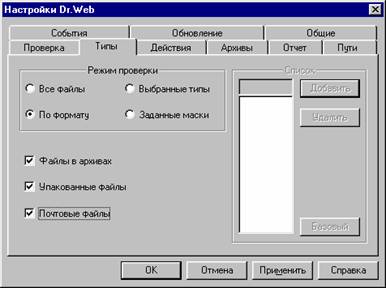
Рис. 11-2. Вкладка «Типы» окна настройки параметров
Максимальный уровень защиты обеспечивает вариант отбора файлов для сканирования, при котором проверяются все файлы
Наилучшую антивирусную защиту при оптимальной скорости сканирования обеспечит вариант отбора файлов для сканирования по формату файлов.
При использовании этого варианта сканер выявит по внутреннему формату файлов, могут ли они содержать вредоносные объекты, и после этого выполнит антивирусное сканирование только для файлов, являющихся предположительно исполняемыми.
При использовании варианта отбора «Выбранные типы» сканер выявит по расширению имени файлов, могут ли они быть «переносчиками вирусов», и после этого только для файлов, являющихся предположительно исполняемыми, выполнит антивирусное сканирование.
При соответствующей настройке сканер может не проверять содержимое архивов. Это приводит к ослаблению защиты
По умолчанию сканер проверяет содержимое архивов. Но если производительность системы недостаточна (и только в этом случае) можно отменить такую проверку, сняв отметку с флажка «Файлы в архивах». Учтите, что в этом случае архивы не будут проверены на наличие вредоносных программ.
Если установлены режимы проверки «Выбранные типы» или «Заданные маски», но расширение (имя) архивного файла и файла в архиве не перечислены в списке расширений (масок), сканер не будет проверять содержимое архивов, даже если этот режим задан флажком выбора варианта отбора файлов для сканирования «Файлы в архивах».
При использовании компонента SpIDer Mail можно отключить проверку сканером почтовых файлов, но только в том случае, когда для получения почты используется только протокол POP 3
Если вся получаемая электронная почта доставляется по протоколу POP3 и проверяется компонентом SpIDer Mail, можно после первой проверки почтовых архивов отключить проверку почтовых файлов, можно выбрать вариант отбора файлов для сканирования с отключенной проверкой почтовый файлов.
При настройке пакета Dr . Web для Windows можно исключить набор каталогов из сканирования, если Вы уверены, что в этом каталоге нет вредоносных программных объектов.
Настройка реакции программы на события
Результативность антивирусных проверок в большой степени зависит от настройки реакции антивирусной программы на события, связанные с обнаружением вредоносного программного кода.
Для пакета Dr . Web для Windows можно задать следующие реакции: информировать, вылечить, удалить, переименовать, переместить.
Реакция программы на события задаются на вкладке «Действия» окна настроек программы (рис. 11-3).
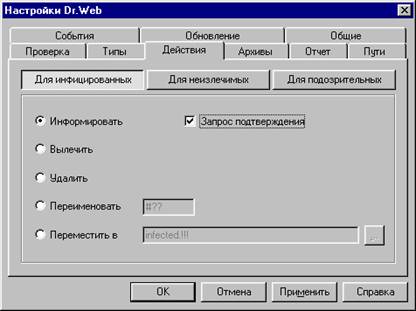
Рис. 11-3. Вкладка «Действия» окна настройки параметров
Заметим, что пакет Dr . Web для Windows (как и другие антивирусные программы) не всегда способны удалить вредоносный код из программы или файла другого типа. Для неизлечимых вирусов можно задать следующие реакции: информировать, удалить, переименовать, переместить.
При использовании эвристического анализатора пакет Dr . Web для Windows способен обнаруживать неизвестные вирусы и другие вредоносные объекты.
Для программных объектов, которые могут быть или не быть вредоносными (для подозрительных вирусов) задаются следующие реакции: информировать, удалить, переименовать, переместить.
Пакет Dr . Web для Windows может выполнять сканирование с участием пользователя или в автоматическом режиме. В последнем случае при настройке реакции программы следует снять флажок «Запрос подтверждения», который задает реакцию программы на событие.
Сканер пакета Dr . Web для Windows не может вылечить файлы внутри архивов.
Однако он способен информировать пользователя об обнаружении вирусов внутри архивов, удалять, переименовывать и перемещать инфицированные архивы
Настройка ведения отчета
По результатам всех своих действий пакет Dr . Web для Windows создает отчет, который можно использовать для последующего анализа.
Пакет Dr . Web для Windows допускает настройку параметров отчета.
На вкладке «Отчет» (рис. 11-4) можно ограничить размер файла отчета, указать для текста отчета кодировку ANSI (кодировка Windows -1251) и OEM (кодировка IBM -866). Можно также совсем отказаться от ведения отчета.

Настройка звуковых реакций программы
Пакет Dr . Web для Windows предусматривает звуковые реакции в ситуациях, обозначаемых как Опасность, Исцелен, Удален, Переименован, Перемещен, Финиш и Ошибка. Компьютер должен быть оборудован звуковым адаптером.
По умолчанию использование звуков отключено, так что если Вам нужна эта возможность, ее следует включить при настройке пакета Dr . Web для Windows .
Вы можете озвучивать пакет Dr . Web для Windows собственными звуковыми файлами формата WAV .
Настройка средств обновления
Можно автоматически обновлять все компоненты пакета: вирусные базы, программные модули, файлы помощи и документации.
Автоматическое обновление компонентов пакета Dr . Web для Windows возможно и в том случае, если компьютер подключен к Интернету через прокси-сервер. Но если прокси-сервер защищен паролем, то его нужно будет ввести при настройке средств обновления пакета Dr . Web для Windows .
Администратор может организовать полуавтоматическое обновление пакета Dr . Web для Windows в интрасети, не подключенной к Интернету. В этом случае он должен будет загружать файлы обновлений из Интернета и затем записывать их в специально выделенный для этого каталог файл-сервера.
Настройка системных установок
Системные установки пакета Dr . Web для Windows могут повлиять на производительность работы приложений Microsoft Windows .
Процесс сканирования файлов отнимает немало ресурсов, поэтому предусмотрено изменение приоритета программы Dr . Web по отношению к другим приложениям Windows . Его можно изменить на вкладке «Общие» окна настройки параметров программы.
Чтобы избежать существенного снижения скорости работы сканера и других приложений, не рекомендуется использовать программу Dr . Web одновременно с работой других приложений Microsoft Windows .
Изменяя системные настройки, можно обеспечить автоматическое сохранение конфигурации пакета Dr . Web для Windows . По умолчанию такой режим отключен, но его можно включить на вкладке «Общие» окна настройки параметров программы.
Также предусмотрено автоматическое сохранение расположение окон и связанные с этим параметры пакета Dr . Web для Windows . Чтобы включить такой режим (отключенный по умолчанию), используйте вкладку «Общие» окна настройки параметров программы.
Итоги
На 11 уроке мы узнали о возможностях настройки пакета Dr . Web для Windows .
Были рассмотрены стандартные конфигурации стандартного пакета Dr . Web для Windows и пакета Dr . Web Home Edition .
Хотя стандартные конфигурации вполне пригодны для использования и в большинстве случаев обеспечивают высокий уровень защиты от вредоносных программных объектов, иногда имеет смысл выполнить настройку пакета Dr . Web для Windows .
Мы рассмотрели настройку параметров проверки объектов, настройку параметров, влияющих на отбор файлов для сканирования и методы сканирования, настройку реакции программы на события, настройку параметров ведения отчета, звуковых реакций программы, средств обновления программы, а также настройку системных установок.

Комплексный антивирус Dr.Web Security Space защищает компьютер от вирусов и хакерских атак, блокирует вредоносные сайты и другие угрозы в Интернете. Наше руководство поможет настроить антивирус Dr.Web на максимальную защиту и поднять общий уровень безопасности.
Если вам необходимо настроить Dr.Web Security Space для максимального обнаружения и понизить риски заражения компьютера, воспользуйтесь нашей пошаговой инструкцией.
Примечание . Усиление защитных функций может повлиять на производительность компьютера.
Как настроить Dr.Web Security Space на максимальную защиту
Нажмите значок Dr.Web Security Space в трее и откройте "Центр безопасности".

Разблокируйте доступ, нажав замок и зайдите в "Файлы и сеть".

Нажмите раздел "SpIDer Guard".

Разверните "Дополнительные настройки".

Поставьте перемещать в карантин, программы шутки, взлома и потенциально опасные.

Прокрутите до "Режима проверки" и включите "Параноидальный режим".

Активируйте опцию "Проверять инсталляционные пакеты".

Вернитесь в "Файлы и сеть" и зайдите в "SpIDer Gate".

Разверните дополнительные параметры раздела.

В разделах "Блокировать программы и объекты" активируйте программы шутки, взлома, потенциально опасные, непроверенные и поврежденные.

В дополнительных возможностях включите "Проверять архивы инсталляционные пакеты", а режим проверки трафика, установите "Проверять весь HTTP-трафик".

Зайдите в "SpIDer Mail" и настройте так как показано на скриншотах ниже:

Вернитесь в "Центр безопасности" и если это необходимо, настройте "Родительский контроль". Через раздел "Устройства и личные данные" настройте контроль доступа к веб-камере, микрофону и съемным носителям. Добавьте папки под защиту от потери данных.

Теперь нажмите значок шестеренки, чтобы зайти в общие настройки.

Защитите настройки паролем.

Из раздела "Сеть" включите проверку зашифрованного трафика.

Используя такие настройки Dr.Web Security Space, защита вашего компьютера увеличиться и поспособствует общей безопасности.
Совет . Независимо от настроенного антивируса по максимуму. Проверяйте компьютер антивирусными сканерами примерно раз в неделю. Это может выявить и устранить вредоносные программы, если антивирус вдруг пропустит.
Читайте также:


